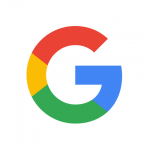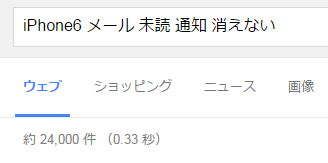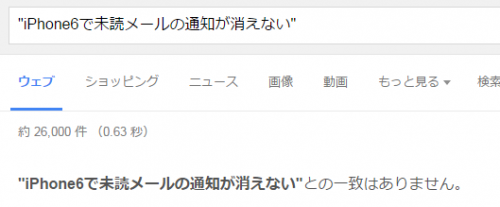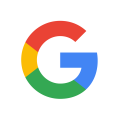いつかやろうと思ってましたッ!!(`・ω・´)
最近は未知の情報を調べるのも簡単になりましたよね。
ある程度わからないことでも、Googleで検索かければ一発だったりします。
おれ自身、検索はよく使いますね。
『こんな機能のスクリプト作りたいなー(´・ω・`)』と思って検索かけたら、
だいたい他の人がすでにそのスクリプト作ってて、
ソースを公開してくれていたりとかして、非常にGoogle検索を重宝してます。
んで今回は、その『検索スキル』に関してのことをちょっと書こうかなと。
おれ自身、時々『検索の鬼』と揶揄されることがあるのですが……(;・∀・)
別に特別なことはしてなくてですね……コツさえつかめば誰でも鬼になれるんですよ。
検索で中々ほしい情報を見つけられない方は、お試し下さいませませ。
だいたい、以下の2つを気にかけていれば、
ほしい情報の9割は見つかります。
- 検索語句は文章ではなく単語で指定する
- 大きいカテゴリから徐々に小さいカテゴリを指定する
こんな感じ。一つ一つ見ていきます。
検索語句は文章ではなく単語で指定する
これは大前提でして、文章ではなく、いくつかの単語で検索をかけます。
たとえば、少し前に話題になっていたiPhoneの未読メール問題に関して言えば……
いい例:iPhone6 メール 未読 通知 消えない
悪い例:iPhone6で未読メールの通知が消えない
こんな感じ。
なんでかって言うと、上のいい例の場合、検索をかけると、
Googleは『iPhone6』と『メール』と『未読』と『消えない』の単語が含まれたページを、
webの大海原の中から探そうとします。
一方、悪い例では『iPhone6で未読メールの通知が消えない』という文章が含まれたページを、
同じくweb界隈から探そうとします。
実際に少し検索をかけてみました。
ちなみに悪い例の方ですが、違いを分かってもらいたいので、
検索語句を””(ダブルクォーテーション)で囲っています。
これはあとで説明いたします。
こんな感じです。悪い例の場合は『ありません』ときています(;・∀・)
実際にはその下に、ちょっと気を利かせた検索結果が表示はされているのですが……
大きいカテゴリから徐々に小さいカテゴリを指定する
実はこっちの方が重要だったり……(;・∀・)
んじゃ実際に検索語句はどうやって指定するのさ?という話ですが、
基本的には大きいカテゴリから小さいカテゴリの順番で指定してあげるのが鉄則です。
たとえば、さっきのiPhoneの未読メール問題ですが……
こんな順番で検索語句を決定していきます。
- 何について調べるの?→iPhone6
- iPhone6の何について調べるの→メール
- iPhone6のメールの何について調べるの?→未読
- iPhone6のメールの未読の何について調べるの?→通知
- iPhone6のメールの未読の通知がどうしたの?→消えない
こんな感じ。
解釈が合ってるかどうかは知りませんが、
最初の検索語句の検索結果の中から、次の検索語句の検索をするって感じでしょうか。
少しずつ絞り込んでいく感じ。
しょっぱなの検索語句に関しては『え?! そこから?!(;・∀・)』
ぐらいの大きいくくりを指定してくれて大丈夫だと思います。
かといってもたとえば今回の例ですと『スマートフォン』から指定してあげると、
それはそれでヤバい気もしますけど(;・∀・)
スタートする検索語句に関しては、慣れの部分も大きいです。
他の例でたとえると、たとえば……
- 何について調べるの?→艦これ
- 艦これの何について調べるの?→ビスマルク
こんな感じで『艦これ ビスマルク』と指定してあげると、
艦これのビスマルクについて調べることが出来ます。
逆にいうと、最初に『艦これ』を指定してあげないと、
検索結果のところどころに『鉄血宰相ビスマルク』が混ざってくるはずです。
『艦これのビスマルク』を調べる時に『鉄血宰相ビスマルク』の情報はノイズです。
最終的にほしい情報にたどり着くのに邪魔な情報といえますよね。
この
- 検索語句は文章ではなく単語で指定する
- 大きいカテゴリから徐々に小さいカテゴリを指定する
の2つの鉄則を守っていれば、
少なくとも欲しい情報の9割は見つかるはずです。
もし見つからない場合は、さらに検索語句を増やすなどして対応してみてください。
さらにちょっとしたコツ
これは頭の片隅にでも入れておくと大変に便利な小技なのですが……
Google先生は大変に気の利いた先生でして、
時々検索ワードをある程度ぶつ切りにして個別の単語にとして認識するときがあります。
例えば、『介護士』について調べたい時。
そのまま『介護士』で検索をかけると、こんな結果になります。
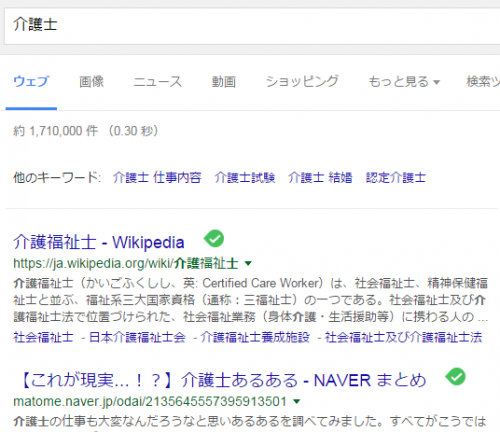
これはGoogle側が気を利かせて『介護士』という検索ワードを、
『介護』と『士』に分け、その単語が含まれるページを検索した結果、
『介護福祉士』のページも併せて見つけてきたためです。
『介護士』について調べたい時に『介護福祉士』のページはノイズですよね(;・∀・)
(正確性の問題のため、どっちも変わらんというツッコミは無しでお願いします(´・ω・`))
こんな感じで検索語句をぶつ切りにしてほしくない場合は、
検索語句を”(ダブルクォーテーション)でくくってあげます。
そうすると……
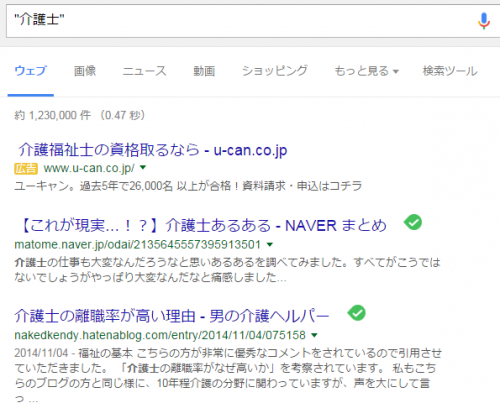
こんな感じで『介護士』の検索結果だけが表示されます。
『介護士』の例だと今一このワザの便利さが分からないと思いますが、
思い通りの検索結果にたどり着かない場合はお試しください。
ちなみにこの検索語句ぶつ切り機能ですが、とても便利でして。
先ほどの『iPhone6で未読メールの通知が消えない』を例に取ると、
実はこの語句そのままで検索した場合……
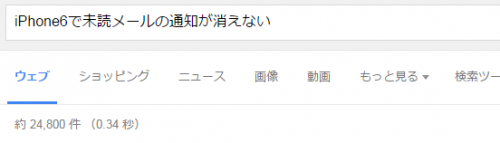
とこんな具合で、
『iPhone6 メール 未読 通知 消えない』で検索かけた時と、
ほぼ同じ結果を得ることが出来ます。
だからといって文章ではなく単語で検索語句を設定するという鉄則は、
決して崩れないんですけどね。
まぁそんなわけで他にもコツは色々あるのですが、
基本は、この2つ。
- 検索語句は文章ではなく単語で指定する
- 大きいカテゴリから徐々に小さいカテゴリを指定する
これでは目的の情報に辿りつけない場合は、
- 検索語句を””でくくってみる
この3つを知ってるだけでだいぶ変わってくるとは思います。
とはいえ、このブログに辿り着く人だと、
だいたいこの辺は熟知されてると思いますけど……(;・∀・)
おれなんかは記憶力がヒドいので、
プログラム組んでても、すぐに基本構文を忘れがちです(;・∀・)
そんな際に
『excel vba for文』
とかでぐぐって基本構文をよく確認するんですよ。
今日では目的の情報をいかに検索で見つけ出すかってスキルが、
非常にモノを言うスキルになりつつあります。
常日頃から検索に慣れ親しんで、
目的の情報にすぐ辿りつけられるようになっとくと、便利ですよ!(・∀・)
……こんな検定あるのね(;・∀・) 知らんかった(;・∀・)